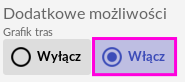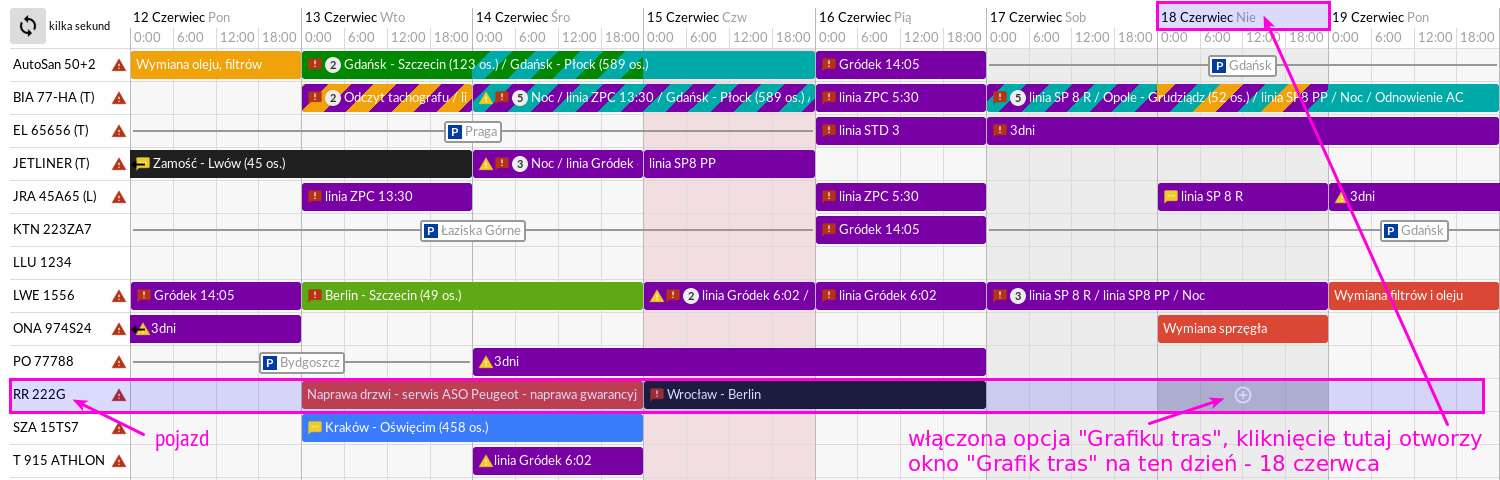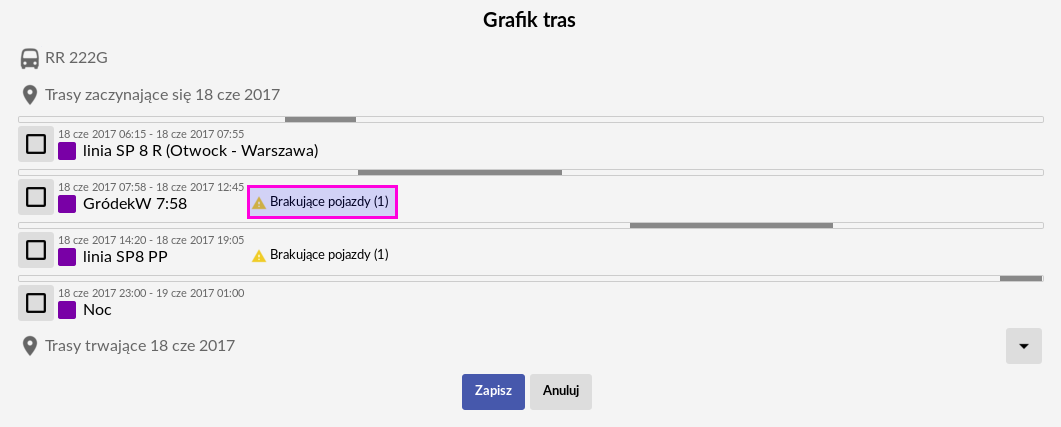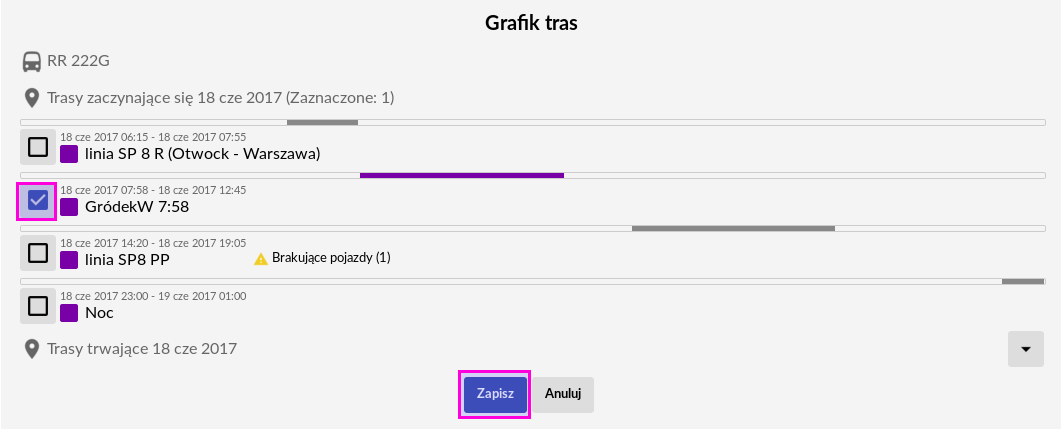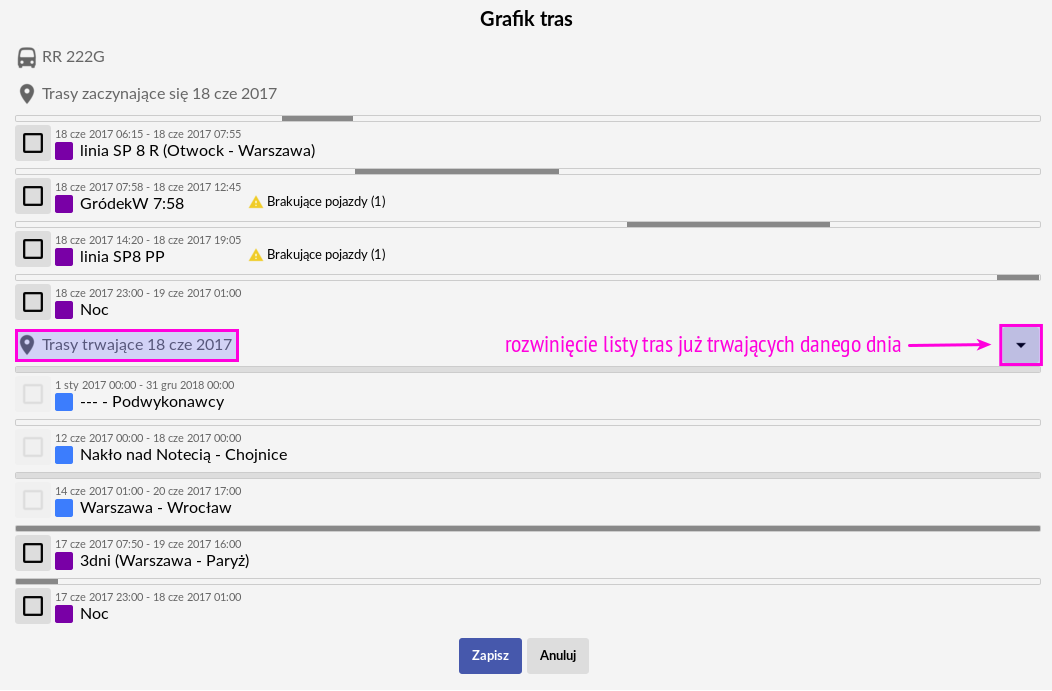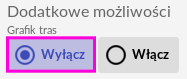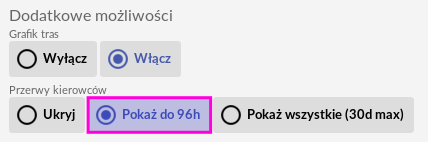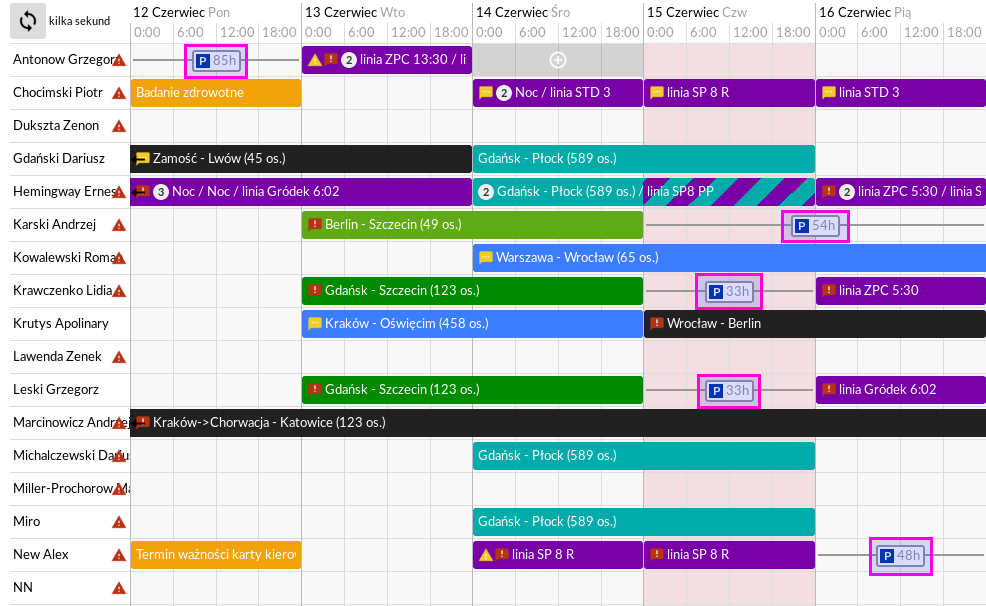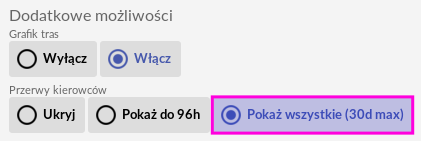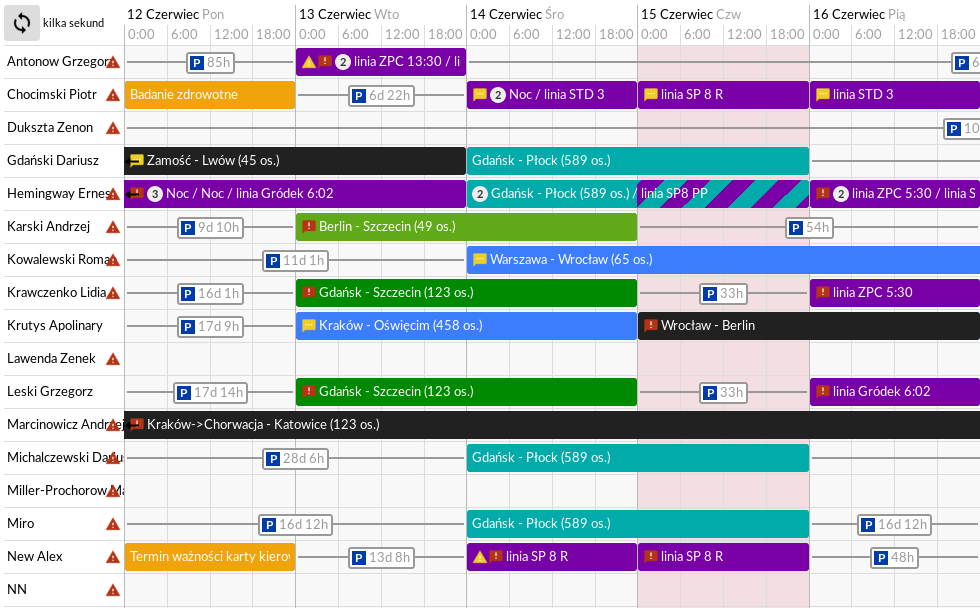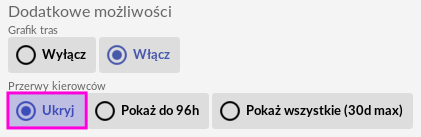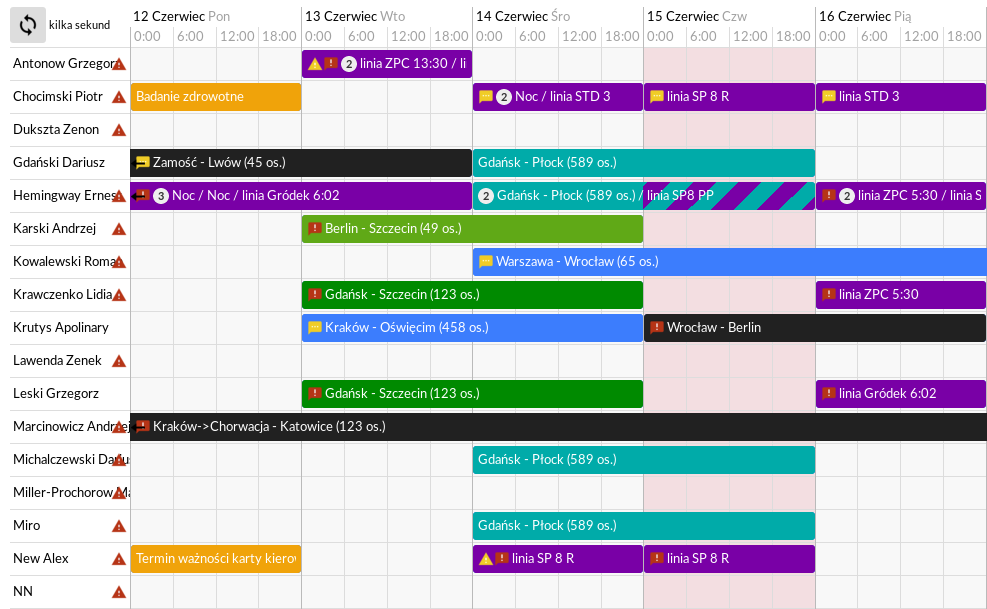W Kalendarzu istnieją jeszcze dwie dodatkowe możliwości wyświetlania istotnych informacji – dotyczą one wydarzeń trwających w konkretnym dniu oraz przerw kierowców.
Aby przejść do dodatkowych możliwości otwórz okno „Opcje wyświetlania” – jak to zrobić przeczytasz w tym artykule KLIK.
Grafik tras
Chcesz zobaczyć w Kalendarzu tylko te wydarzenia, które mają miejsce konkretnego dnia? Możesz to zrobić za jednym kliknięciem!
Po otworzeniu okna „Opcje wyświetlania” w polu „Grafik tras” zaznacz opcję „Włącz” oraz zaakceptuj swój wybór na dole okna klikając przycisk „Akceptuj”.
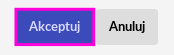
Znajdując się w widoku Kalendarza, najeżdżając kursorem na wolną komórkę pojawi się znak „+”:
Jego kliknięcie otworzy okno „Grafik tras”, w którym to wyświetlone są trasy realizowane danego dnia przez dany Pojazd lub Kierowcę (w zalezności od wyboru typu widoku Kalendarza):
Jak widać na powyższym obrazku, obok dwóch tras pojawia się informacja o brakujących pojazdach (w nawiasie znajduje się ich liczba). Zaznaczenie wybranej trasy przypisze do niej pojazd (RR 22G) tuż po naszym zatwierdzeniu – kliknięciu przycisku „Zapisz” na dole okna.
W zakładce Kierowcy Kalendarza analogicznie pojawić się może informacja o brakujących kierowcach oraz ich liczbie. Wybranie trasy przypisze zatem do niej wybranego przez nas kierowcę.
Okno „Grafik tras” posiada również możliwość wyświetlenia tras trwających już danego dnia.
Jeżeli nie chcemy korzystać z tej opcji możemy ją wyłączyć otwierając okno „Opcje wyświetlania”, zaznaczając w polu „Grafik tras” opcję „Wyłącz” i zatwierdzając wybór kliknięciem przycisku „Akceptuj” u dołu okna.
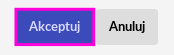
Przerwy kierowców
W zakładce Kierowcy w Kalendarzu zleceń istnieje możliwość wyświetlania przerw kierowców w dwóch wariantach.
Pierwszą z nich jest „Pokaż do 96h”, która jest konsekwencją ustawy o czasie jazdy kierowców. Dzięki wybraniu tej opcji możesz zobaczyć liczbę godzin, między końcem jednej trasy a początkiem następnej trasy danego kierowcy.
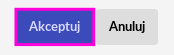
Inną opcją wyświetlania przerw kierowców w Kalendarzu jest opcja „Pokaż wszystkie (30d max)”. Zgodnie z jej nazwą wyświetlone zostaną wszystkie przerwy dla danego kierowcy z łącznym czasem ich trwania, który nie przekracza 30 dni.
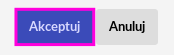
Jeżeli nie chcemy wyświetlać tych informacji w Kalendarzu możemy zrezygnować wybierając opcję „Ukryj” w polu „Przerwy kierowców”, a następnie zatwierdzić nasz wybór klikając „Akceptuj” na dole okna.
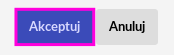
Informacje oraz instrukcje do pozostałych „Opcji wyświetlania” znajdziesz w następujących artykułach:
a) Informacje na paskach
b) Kolory pasków
c) Sposoby wyświetlania pasków
d) Dodatkowe paski
e) Dodatkowe możliwości
f) Klienci wyróżnieni